如果你使用PDFCreator过程里还不了解打印Word文档的操作,下面小编就和小编一起来学习PDFCreator打印Word文档的操作方法吧,希望可以帮助到你们。
1、打开PDFCreator软件,点击【配置设定】。
2、进入“配置设定”界面,点击“配置文件”后的方框,在其下拉列表中选择保存文件格式,其中包含PDF和多种图片格式,选择合适的配置文件点击【保存】。
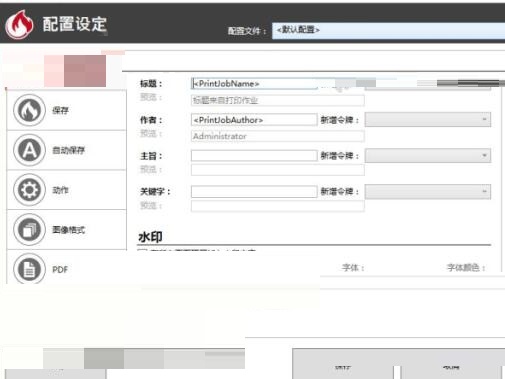
3、打开任一需要打印的文档,比如这个Word文档,点击对应【打印】按钮或直接使用快捷键【Ctrl+P】执行打印。
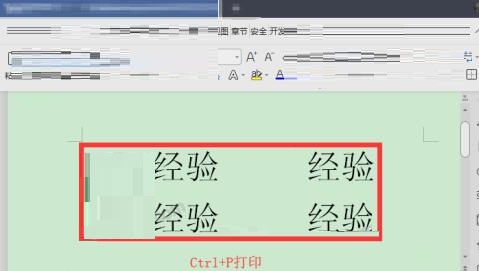
4、弹出打印窗口,在打印机名称一栏中选择PDFCreator虚拟打印机,并点击右侧【属性】。
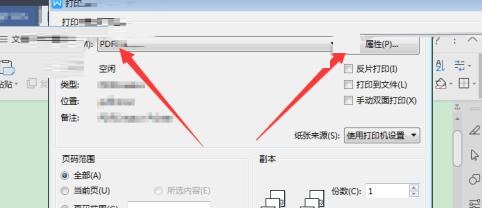
5、弹出文档属性窗口,设置打印布局、页序、页面格式等信息。
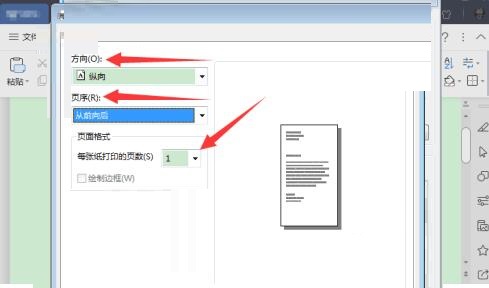
6、选择【纸张/质量】标签,打开该标签页面,一般默认黑白,然后点击右下方【高级】。
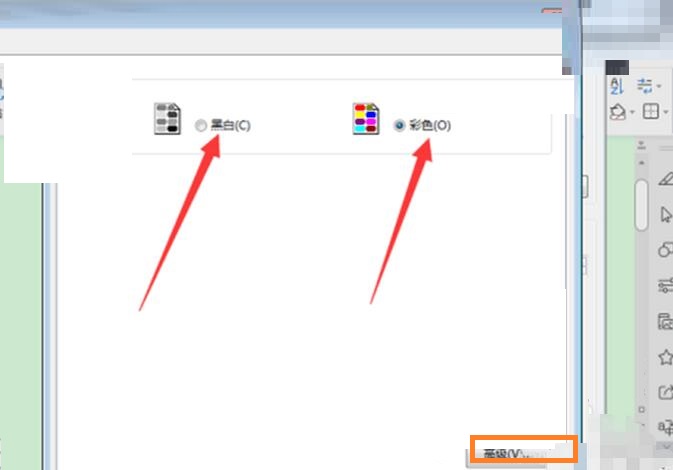
7、弹出新窗口,设置纸张规格等信息,设置完成,点击右上角【×】关闭。
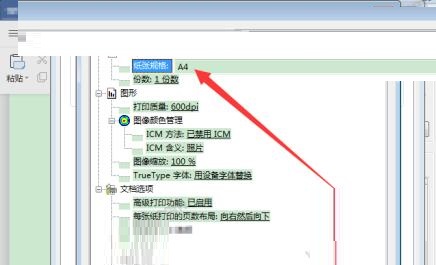
8、返回打印窗口,设置其他常用选项,然后点击【确定】,即可完成虚拟打印输出PDF文件。
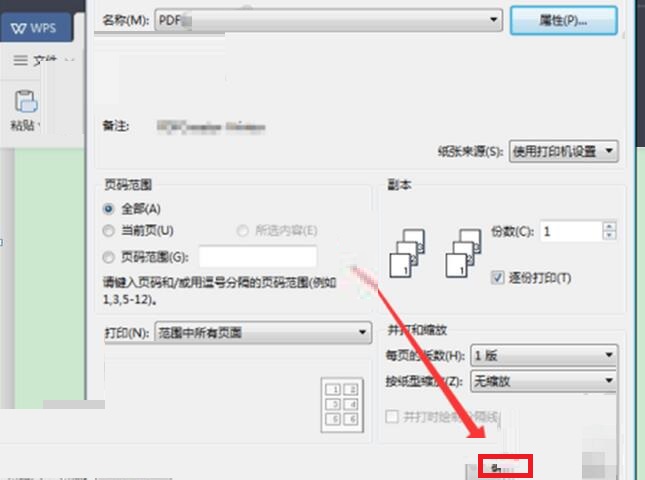
上面就是小编为大家分享的PDFCreator打印Word文档的方法,一起来学习学习吧。相信是可以帮助到一些新用户的。
- 《燕云十六声》隐雾之牢墓穴探索攻略
- 《博德之门3》荣誉模式3级打蜘蛛女王攻略
- 《崩坏星穹铁道》大黑塔专属光锥介绍 大黑塔专武效果一览
- 《燕云十六声》蛇郎中无伤逃课打法教学 蛇郎中怎么打
- 《博德之门3》荣誉模式死灵法师Build指南
- 《艾尔登法环》野兽咆哮战灰获取方法 野兽咆哮战灰怎么获得
- 《艾尔登法环》准备架式战灰获取方法 准备架式战灰怎么获得
- 《寻梦环游记》导演新作!《宇宙特派员》曝剧照
- 《艾尔登法环》突击战灰获取方法 突击战灰怎么获得
- 《原神》玛薇卡配队及各角色出装推荐 玛薇卡配装建议
- 《博德之门3》小趴铲永久召唤方法
- 《艾尔登法环》回旋击战灰获取方法 回旋击战灰怎么获得
- 《艾尔登法环》狩猎巨人战灰获取方法 狩猎巨人战灰怎么获得
- 《艾尔登法环》风暴刃战灰获取方法 风暴刃战灰怎么获得
- 《艾尔登法环》风暴袭击战灰获取方法 风暴袭击战灰怎么获得
- 《燕云十六声》武器心法搭配推荐
- 《燕云十六声》九剑枪输出手法讲解
- 《艾尔登法环》唤起风暴战灰获取方法 唤起风暴战灰怎么获得
- 《艾尔登法环》风暴足战灰获取方法 风暴足战灰怎么获得
- 《燕云十六声》陌刀装备搭配与输出手打教学
- 《绝区零》作战影像回顾全关卡活动攻略
- 《燕云十六声》胫甲获取方式介绍 燕云十六声胫甲如何获得
- 《燕云十六声》积矩九剑心法搭配推荐 积矩九剑带什么心法比较好
- 《艾尔登法环》全战灰收集攻略 全战灰获取方法
- 《燕云十六声》陌刀PVE配装与连招教学
- 小趣电脑版
- 微米盒子显微镜电脑版
- 校园在线导师端电脑版
- 智医云
- 车满满物流助手
- 阳光福利汇
- 顺义在线
- e德本草
- 广联达云计价平台GCCP
- 贵州省自然人税收管理系统扣缴客户端
- 英雄联盟大脚 V3.096
- 孤岛危机3六项属性修改器 V1.6 绿色版
- 红色警戒2共和国之辉资源修改器 V1.1 绿色版
- 怪物猎人世界冰原烈水纳格加MOD v2.69
- 星露谷物语作弊作物MOD v1.0
- 破晓传说琳薇尔的漫画书MOD v2.9
- 骑马与砍杀1修改器+6 V1.011 绿色版
- 爱玩天涯明月刀辅助 V2.0 绿色版
- 卡布西游聪聪辅助 V4.1 绿色版
- 损友传奇五项修改器 v2021.10.17
- pharmacist
- pharmacologist
- pharmacology
- pharmacy
- pharyngitis
- pharynx
- phase
- phat
- PhD
- pheasant
- 拖着龟壳的小红帽
- 一点感想
- 如果可以不喜欢
- 曲终人已散
- 评《猎人同人-我是ol我怕谁》
- 一點小感想
- [海贼王]我在天堂等你
- 一點小感想
- 一梦不醒
- 谁唱一曲盛世哀歌——评《盛唐仙狐传》
- [BT下载][大王别慌张][第10-11集][WEB-MKV/4.16G][国语配音/中文字幕][4K-2160P][H265][流媒体][LelveTV] 剧集 2024 大陆 喜剧 连载
- [BT下载][大王别慌张][第10-11集][WEB-MKV/3.04G][国语配音/中文字幕][4K-2160P][HDR版本][H265][流媒体][Bla 剧集 2024 大陆 喜剧 连载
- [BT下载][烟火人家][第29-30集][WEB-MP4/0.33G][国语配音/中文字幕][1080P][H265][流媒体][ZeroTV] 剧集 2024 大陆 剧情 连载
- [BT下载][烟火人家][第29-30集][WEB-MKV/1.18G][国语配音/中文字幕][4K-2160P][H265][流媒体][ZeroTV] 剧集 2024 大陆 剧情 连载
- [BT下载][暮色心迹][全24集][WEB-MKV/4.03G][国语配音/中文字幕][4K-2160P][H265][流媒体][BlackTV] 剧集 2024 大陆 剧情 打包
- [BT下载][烟火人家][第29-30集][WEB-MP4/0.57G][国语配音/中文字幕][1080P][流媒体][LelveTV] 剧集 2024 大陆 剧情 连载
- [BT下载][烟火人家][第29-30集][WEB-MP4/1.02G][国语配音/中文字幕][4K-2160P][H265][流媒体][LelveTV] 剧集 2024 大陆 剧情 连载
- [BT下载][猎冰][第11集][WEB-MP4/0.57G][国语配音/中文字幕][1080P][流媒体][LelveTV] 剧集 2024 大陆 动作 连载
- [BT下载][猎冰][第11集][WEB-MKV/0.53G][国语音轨/简繁英字幕][1080P][流媒体][BlackTV] 剧集 2024 大陆 动作 连载
- [BT下载][猎冰][第11集][WEB-MKV/0.53G][国语音轨/简繁英字幕][1080P][流媒体][BlackTV] 剧集 2024 大陆 动作 连载